O erro “IRQL NOT LESS OR EQUAL” é uma mensagem comum de tela azul que pode deixar muitos usuários do Windows preocupados. Esse erro ocorre principalmente quando um driver ou software tenta acessar uma parte da memória em um nível de prioridade inadequado.
Compreender o que isso significa é fundamental para resolver problemas e evitar que o sistema se torne instável.
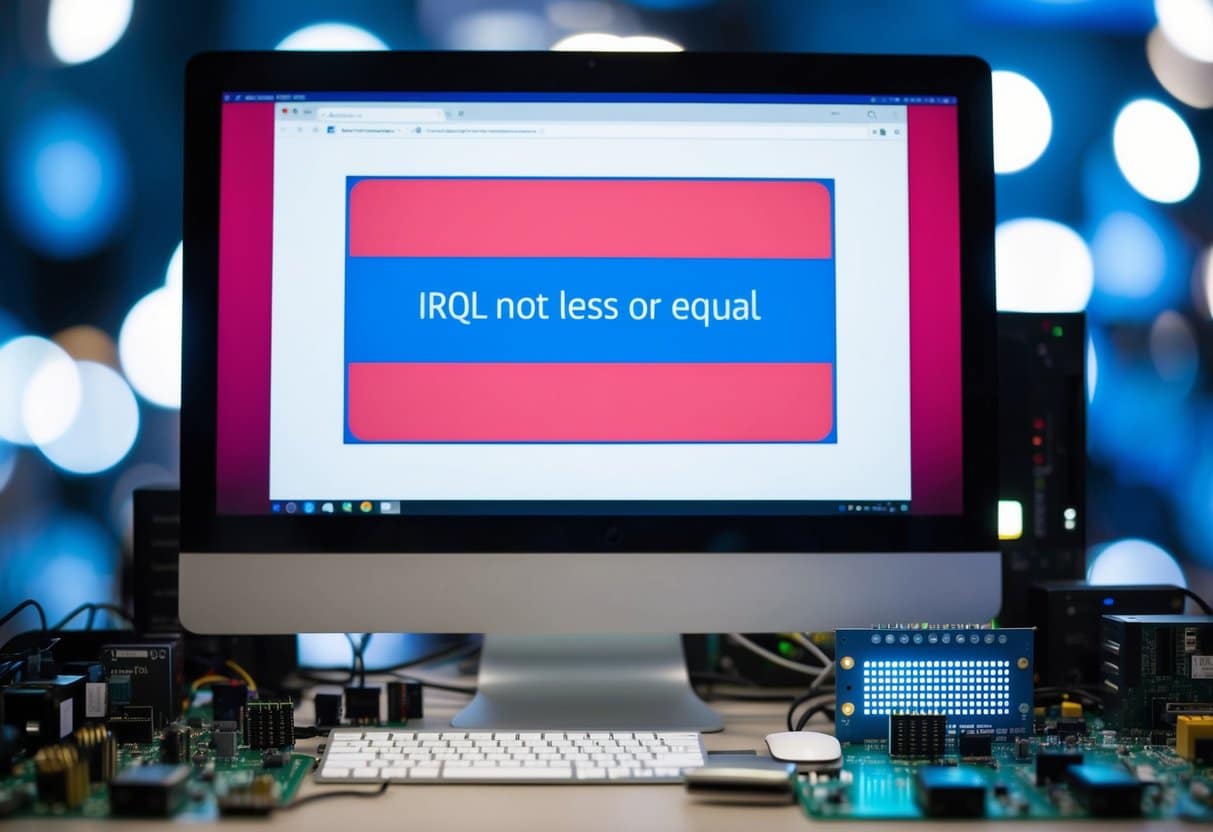
Muitas vezes, a origem deste erro pode ser rastreada a drivers desatualizados, conflitos de hardware ou problemas de software. Ao identificar a causa, consigo não apenas recuperar a estabilidade do meu sistema, mas também prevenir recorrências futuras.
Neste artigo, vou abordar as razões por trás deste erro e fornecer soluções práticas que podem ser aplicadas imediatamente.
Compreensão do Erro IRQL NOT LESS OR EQUAL
O erro IRQL NOT LESS OR EQUAL é uma mensagem de erro comumente encontrada em sistemas Windows, indicando problemas graves no funcionamento do sistema. Este erro ocorre quando um driver tenta acessar uma área de memória que não é permitida, resultando em uma tela azul.
Fundamentos do Erro
O erro IRQL_NOT_LESS_OR_EQUAL está associado ao mecanismo de controle de interrupções no sistema operacional. O “IRQL” refere-se ao “Interrupt Request Level”, que é um nível de prioridade para as operações de hardware.
Quando um driver ou aplicativo tenta acessar um recurso de memória em um nível de prioridade impróprio, o sistema impede essa ação para proteger a integridade dos dados e segurança.
Essa proteção resulta em uma tela azul, frequentemente chamada de BSOD (Blue Screen of Death). O erro não informa diretamente qual driver causou a falha, mas minha experiência sugere que muitas vezes está ligado a drivers corrompidos ou incompatíveis.
Causas Comuns
Diversos fatores podem levar ao erro IRQL_NOT_LESS_OR_EQUAL. As causas mais comuns incluem:
- Drivers Corrompidos ou Incompatíveis: Drivers que não são atualizados ou que falham em funcionar corretamente frequentemente geram esse erro.
- Problemas de Hardware: Memórias RAM danificadas ou incompatíveis podem resultar nesse tipo de falha.
- Software de Terceiros: Aplicativos que interferem na operação do sistema ou que não são compatíveis podem causar acessos indevidos à memória.
- Configurações do BIOS: Configurações inadequadas no BIOS podem levar o sistema a tentar acessar áreas de memória não autorizadas.
Resolução de Problemas e Correções
Enfrentar o erro IRQL_NOT_LESS_OR_EQUAL pode ser frustrante, mas existem métodos eficazes para resolver essa questão. Aqui estão algumas abordagens que considero importantes para solucionar esse problema.
Verificação de Memória
A verificação da memória RAM é crucial, pois falhas nesse componente podem causar o erro.
Para realizar o teste, eu uso a ferramenta de Diagnóstico de Memória do Windows. Siga estes passos:
- Abra o Menu Iniciar e digite “Diagnóstico de Memória”.
- Selecione o aplicativo e escolha “Reiniciar agora e verificar se há problemas”.
- O sistema reiniciará e executará o teste.
Após a verificação, o Windows mostrará se encontrou algum problema. Se for identificada uma falha, considere substituir a memória ou reconfigurá-la.
Atualização de Drivers
Drivers desatualizados ou incompatíveis são causas comuns do erro. Manter os drivers atualizados é essencial.
Para fazer isso, eu sigo este procedimento:
- Acesse o Gerenciador de Dispositivos clicando com o botão direito no Menu Iniciar e selecionando “Gerenciador de Dispositivos”.
- Verifique cada categoria, especialmente “Adaptadores de Rede” e “Controladores de Vídeo”.
- Clique com o botão direito no dispositivo e escolha “Atualizar driver”.
Escolha a opção de busca automática. Se o Windows não identificar atualizações, considere visitar o site do fabricante para downloads manuais.
Restauração do Sistema
Se as soluções acima não resolverem o problema, a Restauração do Sistema pode ser uma boa alternativa. Esse recurso reverte o estado do sistema a um ponto anterior.
Siga este procedimento:
- Digite “Restauração do Sistema” na barra de pesquisa do Menu Iniciar.
- Selecione “Criar um ponto de restauração”.
- Na aba “Proteção do Sistema”, clique em “Restauração do Sistema”.
Siga as instruções na tela e escolha um ponto de restauração antes do início do erro.
Esse processo pode ajudar a restaurar o sistema a um estado funcional.






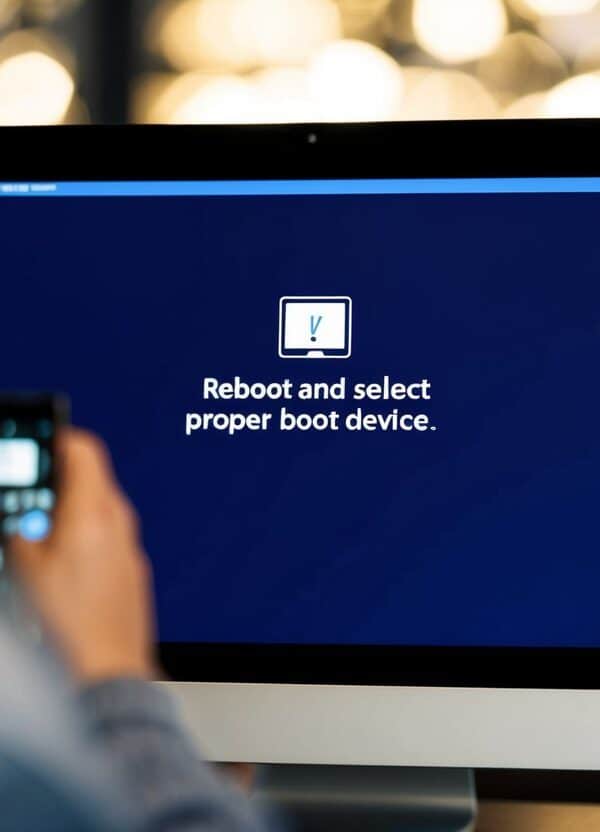
Deixe um comentário